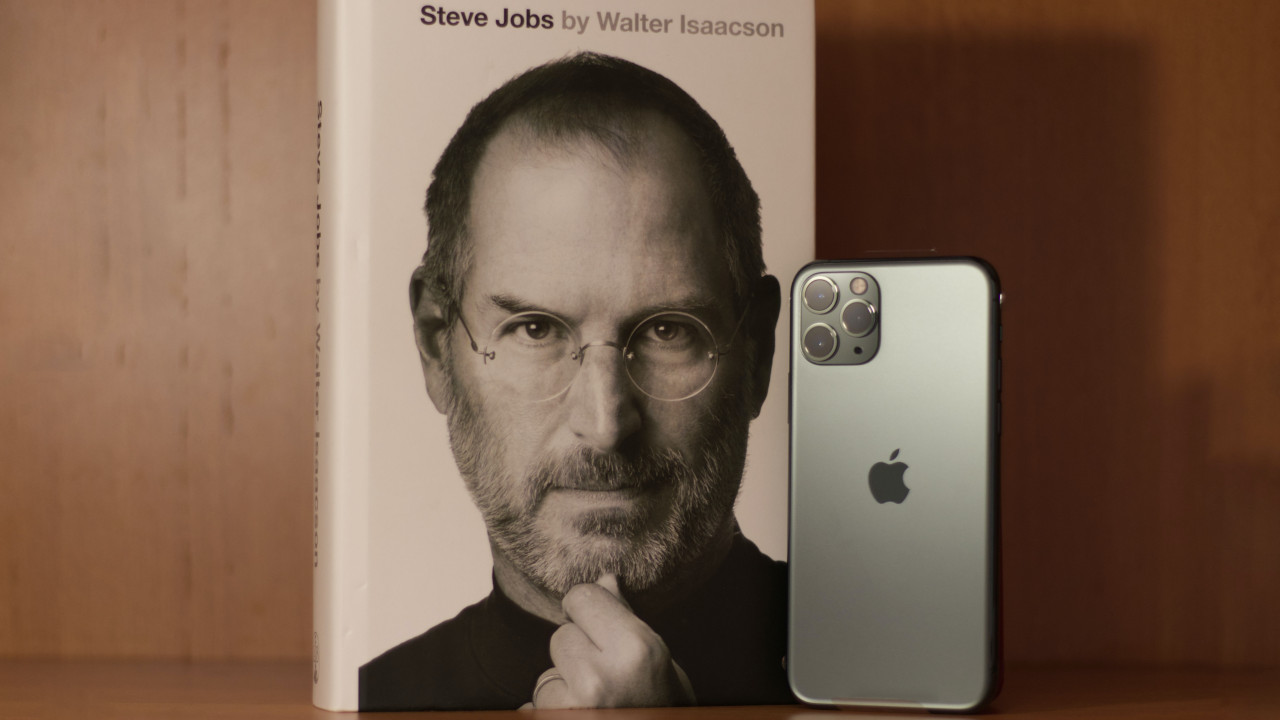Xbox シリーズ X/S: メガ アップデートにより 70 以上の新しいゲームで FPS ブーストが実現

昨夜、マイクロソフトは Xbox Series X/S FPS Boost プログラムに Xbox タイトルを追加しました。合計 97 の Xbox タイトルが FPS ブーストの恩恵を受けることができ、その一部は Xbox Game Pass または EA Play に含まれています。
FPS ブーストに関するすべての情報
FPSブーストは何をしますか?FPS ブーストにより、ゲームは 30 FPS ではなく、60 FPS、さらには 120 FPS で表示されます。これには、目が連続した個々の画像として認識されなくなり、ゲームプレイがより流動的に見えるという利点があります。
へのリンクツイッターの内容
FPS ブーストについて簡単に説明すると、ゲームはまだ 30 FPS で実行されていると思い込まされます。バックグラウンドでのプロセスにより、内部更新速度が確実に 2 倍になります。これがどのように機能するかを正確に読むことができます。情報記事FPSブースト用。
どのゲームが FPS ブーストを受け取りますか?FPS ブーストが可能なゲームの数が、Xbox タイトルの 23 から 97 に増加しました。FPS ブーストは、下位互換性のあるゲーム、つまり Xbox One、Xbox 360、および初代 Xbox のタイトルのみを対象としています。
FPS ブーストにはデメリットもあります。約束されたフレーム レートを常に一貫して維持できるわけではないことに加え、解像度を犠牲にして FPS ブーストが適用される場合もあります。フリーライターのクリスがその理由を説明しますFPSブーストもっとうまく伝わるはずだ。
これはFPSブーストを設定する方法です
この機能は、ほとんどの Xbox ゲームでデフォルトで設定されています。 FPS ブーストを手動で有効にする必要がある場合は、「ゲームの管理」メニュー項目に移動し、「互換性オプション」を選択します。次に、[FPS Boost] ボックスにチェックを入れるだけです。もちろん、この方法でチェック マークを外して FPS ブーストを無効にすることもできます。
FPS ブーストを使用できるすべての Xbox タイトルのリストは、概要記事で確認できます。
FPS ブーストを使用するかどうかは完全にあなた次第です。 FPS ブーストを有効にする前に、各タイトルが FPS ブーストによってどのようなメリットとデメリットをもたらすかを事前に調べておくのが最善です。そのため、古い世代の Xbox コンソールのタイトルから最高のゲーム体験を確実に得ることができます。
FPS の向上を期待していた Xbox タイトルはどれですか?
サブスクリプション
サイトの新着記事を購読し、新着投稿の通知をメールで受け取るには、メールアドレスを入力してください。